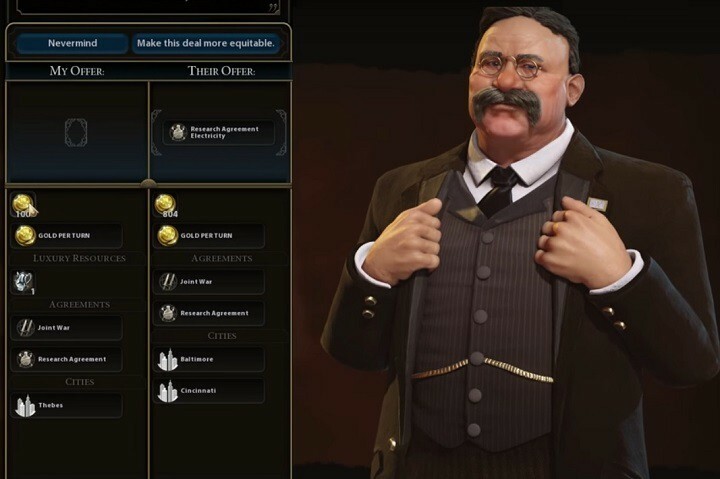Za brisanje uporabniškega profila boste potrebovali skrbniške pravice
- Uporabniški profili lahko zavzamejo veliko prostora, zato morate izbrisati neuporabljen uporabniški profil v sistemu Windows 10.
- Izpostavili smo štiri načine za odstranitev uporabniškega profila, vendar boste za to še vedno potrebovali skrbniška dovoljenja.

XNAMESTITE TAKO, DA KLIKNETE NA PRENOS DATOTEKE
Ta programska oprema bo popravila običajne računalniške napake, vas zaščitila pred izgubo datotek, poškodbami zlonamerne programske opreme, napako strojne opreme in optimizirala vaš računalnik za največjo zmogljivost. Odpravite težave z računalnikom in odstranite škodo, ki jo povzroči virus, zdaj v treh preprostih korakih:
- Prenesite in namestite Fortect na vašem računalniku.
- Zaženite orodje in Začnite skenirati da poiščete pokvarjene datoteke, ki povzročajo težave.
- Desni klik na Začetek popravila za odpravo težav, ki vplivajo na varnost in delovanje vašega računalnika.
- Fortect je prenesel 0 bralcev ta mesec.
Če imate a poškodovan uporabniški profil v sistemu Windows 10 varneje ga je izbrisati in ustvariti novega. Ne glede na vaš razlog, v tem članku vam bomo pokazali, kako varno in hitro izbrisati uporabniški profil v sistemu Windows 10.
Zakaj ne morem izbrisati uporabniškega profila v sistemu Windows 10?
Če ste že poskušali odstraniti uporabniški profil iz sistema Windows 10 in vam ni uspelo, je tukaj nekaj razlogov, zakaj tega ne morete storiti:
- Brez pravic – Profila brez skrbniških pravic ne morete izbrisati. Imamo vodnik kako postati skrbnik v sistemu Windows 10. Ko to storite, se vrnite sem, da izbrišete uporabniški profil.
- Uporabniški račun je še vedno prisoten – Pred brisanjem uporabniškega profila je treba najprej izbrisati njegov ustrezni račun. V nekaterih primerih je uporabniški račun se znova pojavlja tudi po tem, ko ste ga izbrisali.
- Račun je povezan – Če poskušate izbrisati profil Microsoftovega računa, povezanega z računoma Access Work ali School, morda ne boste mogli odstraniti računa.
Zato boste morali te težave odpraviti, preden izbrišete račun in uporabniški profil.
Kako izbrišem uporabniški profil iz sistema Windows 10?
1. Uporabite sistemske lastnosti
- Pritisnite Windows + Rkombinacijo tipk za odpiranje Teči konzola.
- Vnesite ali prilepite SystemPropertiesAdvanced v škatlo in udaril Vnesite.

- V Napredno razdelek, pojdite na Uporabniški profili meni in kliknite na nastavitve gumb.

- Zdaj izberite uporabniški profil, ki ga želite izbrisati, in kliknite Izbriši gumb.

- Kliknite na ja gumb za potrditev izbrisa.
To je najučinkovitejša rešitev, saj med postopkom odstrani tudi uporabniški račun.
2. Uporabite aplikacijo Nastavitve
- Kliknite na Začetek gumb in izberite nastavitve.
- Zdaj kliknite na Računi.

- Kliknite na Družina in drugi uporabniki v levem podoknu, nato se pomaknite navzdol na desno, dokler ne pridete do Drugi uporabniki. Izberite uporabniški račun, ki ga želite izbrisati, in izberite Odstrani.

- Zdaj kliknite na Izbrišite račun in podatke.
S tem postopkom boste izbrisali tudi račun in uporabniški profil.
- 7-Zip.dll se ne izbriše? 3 načini, kako se ga znebiti
- Ne morete izbrisati mape MountUUP? Tukaj je opisano, kako ga prisilno izbrisati
- V uporabnikih ni mape namizja: kako jo pridobiti nazaj
- Kaj je Poqexec.exe in kako ga varno odstraniti
3. Uporabite urejevalnik registra
- Pritisnite Windows tipka + R začeti Teči, vrsta regeditin pritisnite Vnesite ali kliknite v redu.

- V urejevalniku registra se pomaknite do naslednje poti:
HKEY_LOCAL_MACHINE\SOFTWARE\Microsoft\Windows NT\CurrentVersion\ProfileList
- Zdaj pojdite skozi vse podključe profila na levi in si oglejte ProfileImagePath na desni, da prepoznate pravi profil. Ko najdete tistega, ki ga želite izbrisati, z desno miškino tipko kliknite njegov podključ na levi strani in ga izbrišite.

4. Izbrišite podatke uporabniškega profila
- Pritisnite Windows tipka + E začeti Raziskovalec datotek.
- Prišla na naslednjo pot:
C:/Uporabniki
- Izberite profil, ki ga želite izbrisati, in pritisnite Izbriši gumb, da ga odstranite. Prepričajte se, da imate skrbniške pravice za brisanje mape profila.
To je to! Upamo, da so vam naše rešitve pomagale izbrisati uporabniški profil v sistemu Windows 10 in vse povezane podatke.
Če potrebujete dodatne informacije, si oglejte naš članek kaj storiti, če profil ni bil popolnoma izbrisan v sistemu Windows 10.
Za vsa druga vprašanja ali rešitve uporabite spodnji razdelek za komentarje; odgovorili vam bomo v najkrajšem možnem času.
Imate še vedno težave?
SPONZORIRANO
Če zgornji predlogi niso rešili vaše težave, se lahko vaš računalnik sooči s hujšimi težavami s sistemom Windows. Predlagamo, da izberete rešitev vse v enem, kot je Fortect za učinkovito odpravljanje težav. Po namestitvi samo kliknite Poglej in popravi in nato pritisnite Začetek popravila.
![5 najboljših daljinskih upravljalnikov za predstavitev laserskih kazalcev za nakup [Vodnik 2021]](/f/ba2c42861061578334dbdf8f94079e39.png?width=300&height=460)